Kā labot baltu fotoattēlu sīktēlus Windows 10 veidotāju atjauninājumā
Microsoft nav gluži apņēmusies piegādāt atjauninājumus, kaut ko nesalaužot. Ir ieradies veidotāju atjauninājums, un tam ir savs problēmu komplekts un nepilnīgas funkcijas. Kā jau tika prognozēts, lietas ir sabojājušās. Dažiem lietotājiem tiek atjaunotas tās pašas problēmas, ar kurām viņi saskārās, atjauninot jubilejas atjauninājumu. Citiem ir radušās jaunas problēmas. Viena no problēmām, ar ko saskaras daži lietotāji, ir baltu fotoattēlu sīktēli. Atverot mapi ar tajā esošiem fotoattēliem, sīktēlam vajadzētu parādīt attēla priekšskatījumu vai ar to saistītās lietotnes ikonu. Šī kļūda novērš sīktēla parādīšanos. Viss, ko redzat, ir balts fails, it kā ar to nebūtu saistīta neviena lietotne. Lūk, kā jūs varat labot baltu fotoattēlu sīktēlus Windows 10 veidotāju atjauninājumā.
Pēc veidotāju atjaunināšanas Windows 10 operētājsistēmā Windows 10 var mēģināt labot baltu fotoattēlu sīktēlus. Pirmais risinājums ir diezgan vienkāršs, un tas prasa tikai minūti. Izmēģiniet to, pirms mēģināt izmantot pārējos divus risinājumus.
Atiestatīt lietotnes noklusējuma vērtības
Atveriet lietotni Iestatījumi un dodieties uz iestatījumu grupu Lietotnes. Atlasiet cilni Noklusētās lietotnes un ritiniet līdz pašai apakšai. Noklikšķiniet uz pogas Atiestatīt, lai atiestatītu lietotnes noklusējumus. Atveriet failu pārlūku un pārbaudiet, vai tas nav novērsis problēmu.

Ja tas ir fiksēts, dodieties uz priekšu un mainiet lietotnes noklusējuma vērtības uz vēlamajām lietotnēm. Problēmai nevajadzētu atkārtoties. Kad Windows 10 atjaunina OS, tā atiestata noklusējuma lietotnes. Ja jūs izmantojāt trešo pušu lietotnes, šī atiestatīšana rada tādas problēmas kā baltu fotoattēlu sīktēli. Ja tas nelīdzēja, izmēģiniet nākamo risinājumu, lai labotu baltu fotoattēlu sīktēlus.
Iestatīt noklusējumus, izmantojot lietotni
Ja lietotnes noklusējuma atiestatīšana nelabo balto fotoattēlu sīktēlus, mēģiniet iestatīt noklusējumus pēc lietotnes. Atveriet lietotni Iestatījumi un dodieties uz iestatījumu grupu Lietotnes. Atlasiet cilni Noklusētās lietotnes un ritiniet līdz beigām. Noklikšķiniet uz opcijas Iestatīt noklusējumus pēc lietotnes.
Tiks atvērts vadības panelis, kurā varat iestatīt noklusējuma lietotnes. Kreisajā kolonnā atrodiet lietotni Fotoattēli un atlasiet to. Labajā pusē noklikšķiniet uz opcijas Iestatīt šo programmu kā noklusējumu. Pārbaudiet, vai sīktēli tiek rādīti pareizi.

Atjaunot ikonu kešatmiņu
Pieskarieties Win + R un ielīmējiet šo;
C: \ Lietotāji \% lietotājvārds% \ AppData \ Local \ Microsoft \ Windows \ Explorer
Tas atvērs File Explorer iepriekšminētajā vietā. Izdzēsiet visus šeit redzamos failus.

Ja rodas problēmas ar failu izdzēšanu, apsveriet iespēju palaist Windows 10 drošajā režīmā un pēc tam izdzēst failus. Dzēšot šos failus, parādīsies jauna mape ar nosaukumu IconcacheToDelete. Restartējot sistēmu, šī mape pazudīs.
Ikonu kešatmiņa ir izdzēsta. Windows automātiski sāks to atjaunot. Atverot fotoattēlu mapi, balto fotoattēlu sīktēli vairs nebūs pieejami.
Izmantojiet vidējas ikonas
Ja viss pārējais neizdodas un jums nav iespējas atgriezties pie jubilejas atjaunināšanas, mainiet attiecīgās mapes faila skatu. Atveriet File Explorer. Dodieties uz fotoattēlu mapi. Lentē atveriet cilni Skats. Rīku grupā Layout atlasiet opciju “Vidējas ikonas”.

Lietotāji, kuri jaunināja no Anniversary Update uz Radītāju atjauninājums redzat šo kļūdu. Tie, kas veica atjauninājumu Creators tīru instalēšanu, to neredz.
Meklēt
Jaunākās Publikācijas
Nogalināt Windows 7 / Vista / XP programmu
Lai iznīcinātu darbojošos programmu operētājsistēmā Windows 7, Vist...
Kā lejupielādēt noteiktus Windows 10 atjauninājumus
Microsoft regulāri izlaiž atjauninājumus operētājsistēmai Windows 1...
Saņemiet tūlītējus darbvirsmas paziņojumu trauksmes signālus, ja notiek svarīgs notikums [pļāpāšana un pļāpāšana]
Kad notiek svarīgs notikums, kurš vēlas to palaist garām? Neviens. ...

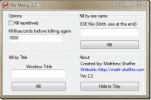
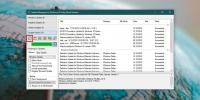
![Saņemiet tūlītējus darbvirsmas paziņojumu trauksmes signālus, ja notiek svarīgs notikums [pļāpāšana un pļāpāšana]](/f/02f83a79c1de26b51666588c72d91f6e.jpg?width=680&height=100)